- 前言:
- 使用 Jest 扩展显著改善测试流程
- 1.自动启动 Jest 测试
- 2. 显示单个失败/通过的测试用例
- 允许调试单元测试
- 在文件中显示代码覆盖率
- 结论
Jest是一个流行的JavaScript测试框架,它提供了简洁、灵活和强大的工具来编写和运行单元测试。在Visual Studio Code(VS Code)中使用Jest可以进一步提升单元测试的效率和体验。
使用 Jest 扩展显著改善测试流程我用 Jest 编写单元测试已经有 5-6 年了。 它总是能够为类、方法和组件编写适当的单元测试。在我的所有项目中,总是通过命令行运行 Jest。我在初始化项目时设置了一个简单的npm test或yarn test命令,并在需要手动测试时使用它。 此外,每当创建新的拉取/合并请求时,测试都会在 CI/CD 流水线中运行。然而,最近我发现了 VSCode Jest Extension。 此扩展提供了比命令行更好的工作流程。 让我们来看看几个功能。
如果 Jest 安装在项目的根文件夹中,那么此插件将开箱即用,并将开始监视更改以运行相关测试。如果没有在根目录中安装 Jest,可以通过工作区中的 VSCode 设置或全局 VSCode 设置轻松设置自定义命令。 例如:“jest.jestCommandLine”: “yarn test”
2. 显示单个失败/通过的测试用例VSCode Jest 扩展在测试通过/失败的测试文件中提供了一个可视化界面。 此外,可以通过单击绿色/红色图标重新运行测试。
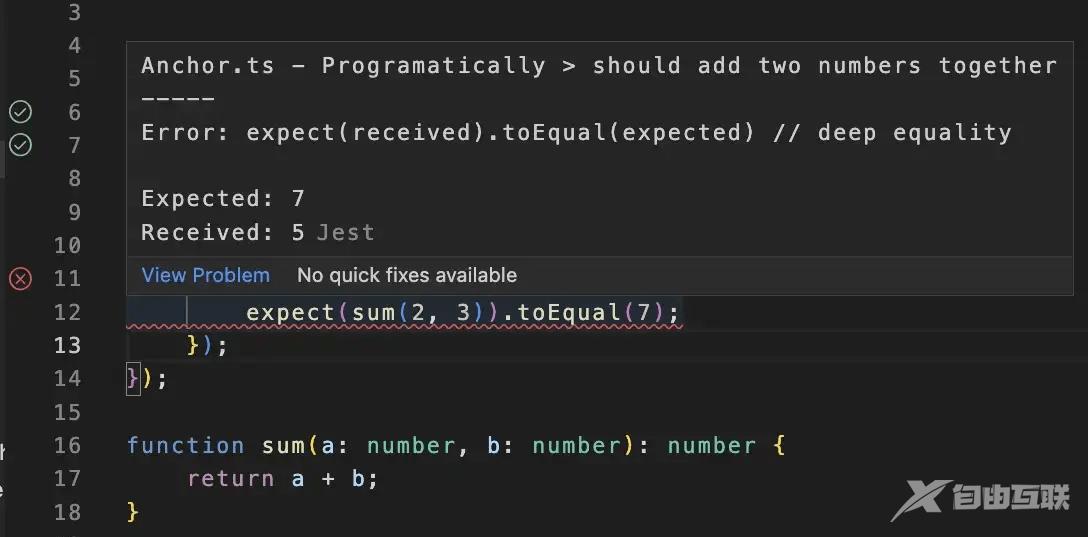
Jest 扩展在测试失败的地方添加了一个内联红色下划线,并显示详细的错误消息。 此外,可以在左侧看到所有测试的状态。VSCode Jest 扩展在测试通过/失败的测试文件中提供了一个可视化界面。 此外,可以通过单击绿色/红色图标重新运行测试。Visual Studio 边栏有一个测试面板,现在将显示所有的jtest测试用例及其状态。 这提供了快速概览和在测试之间导航的简便方法。
此外,失败的测试也显示在底部面板的问题检查器中。
允许调试单元测试我们可以轻松地为 Jest 测试设置调试。首先,在项目的根目录中创建或打开.vscode/launch.json。应将以下配置添加到文件中。
{
"version": "0.2.0",
"configurations": [
{
"type": "node",
"request": "launch",
"name": "Jest single run all tests",
"program": "${workspaceRoot}/node_modules/jest/bin/jest.js",
"args": [
"-c",
"./jest.config.ts",
"--verbose",
"-i",
"--no-cache"
],
"console": "integratedTerminal",
"internalConsoleOptions": "neverOpen"
}
]
}
导航到测试文件并在代码中要调试的任意位置设置断点。可以通过单击行号左侧的位置来设置圆点来设置断点。
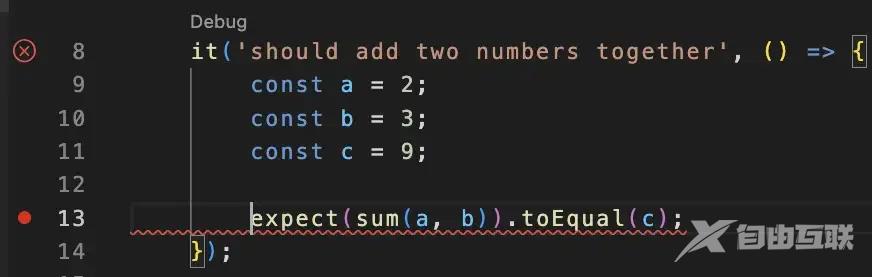
第 13 行的断点示例在“Run and Debug”面板中,可以按播放按钮开始调试。 这将显示大量信息:Local variables——所有局部变量将与它们的值一起显示在面板的左上部分。可以使用调试器功能在测试行上移动,甚至移动到您正在测试的方法中,以找出测试未通过的原因。Closure ——在闭包中可访问的所有变量。Global——所有全局可访问的变量。

VSCode Jest 扩展提供了一个选项,可以通过命令面板切换代码覆盖率报告。 打开命令面板并查找Jest:Toggle Coverage命令。这将在代码文件中切换几项内容,如下面的屏幕截图所示。●在文件顶部,可以获得有关此文件覆盖范围的全局信息。 它显示单元测试覆盖的函数、语句和分支的百分比。●未测试的行标有红色背景。 这有助于一目了然地找出代码中未经测试的路径。●部分测试的代码标有黄色背景。 例如,下面的三元运算符仅在一种情况下进行了测试,但从未到达 else 子句。
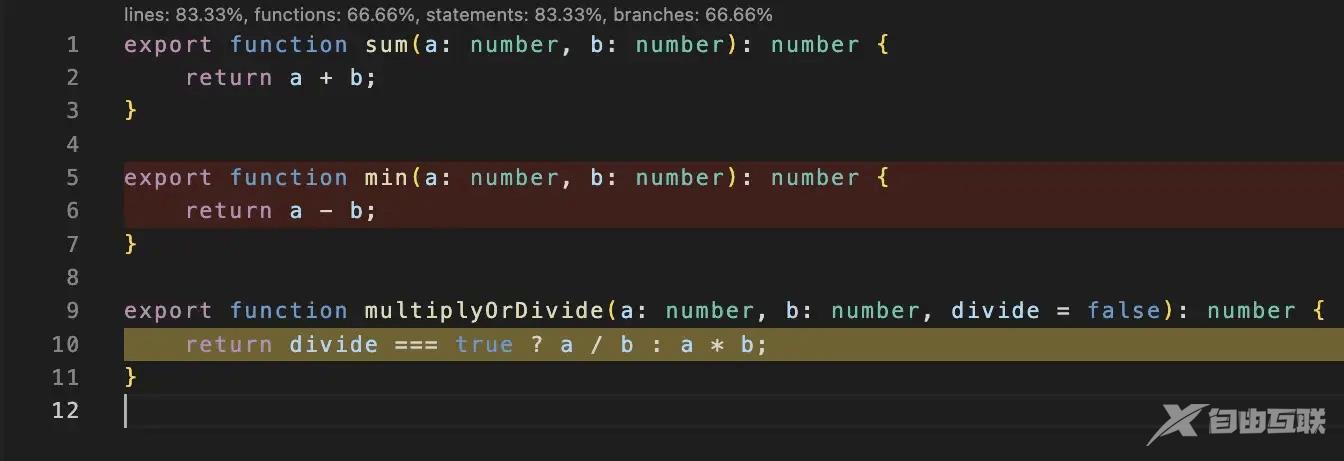
如果你像我一样只使用过 CLI 界面进行单元测试,我强烈建议你尝试一下编辑器工具。 在我亲身体验之前,我不知道我到底有多需要它。
到此这篇关于使用Jest在VisualStudioCode中进行更好的单元测试的文章就介绍到这了,更多相关JestVisualStudioCode单元测试内容请搜索自由互联以前的文章或继续浏览下面的相关文章希望大家以后多多支持自由互联!
